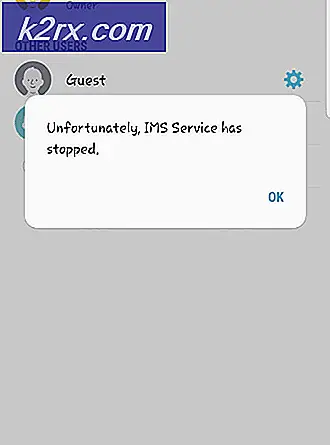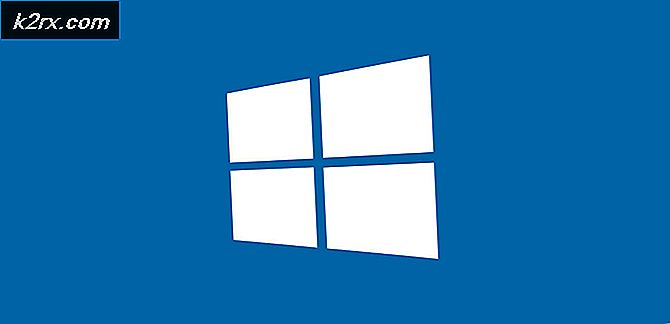Hoe een netwerk / wifi op een Mac te vergeten
Als je Mac constant verbinding maakt met een of ander open Wi-Fi-netwerk en je dat niet wilt, kun je het van je computer vergeten. Hier kun je vinden hoe je het moet doen.
Vergeet wifi-netwerk
- Klik op het Wi - Fi- pictogram op uw menubalk en kies Netwerkvoorkeuren openen in het vervolgkeuzemenu. (Of klik op het menu van Apple, ga naar Systeemvoorkeuren, zoek naar het netwerkpictogram en klik erop.)
- Kies Wi - Fi in het linkerdeelvenster, in het netwerkvenster.
- Klik nu op de knop Geavanceerd in de rechterbenedenhoek.
- Klik op het tabblad Wi - Fi (AirPort) en Markeer het netwerk dat u wilt uitschakelen in het gedeelte Voorkeursnetwerken.
- Klik op het minteken onder het gedeelte Voorkeursnetwerken om het wifi-netwerk te verwijderen.
- Bevestig uw actie wanneer u daarom wordt gevraagd door op Verwijderen te klikken.
Hierdoor wordt het geselecteerde netwerk van uw Mac vergeten en kunt u dit herhalen als u andere Wi-Fi-netwerken wilt vergeten. Als u klaar bent met het proces, zal macOS of OS X niet automatisch deelnemen aan verwijderde netwerken. Je kunt het echter niet volledig verbergen, zodat het nooit meer als een keuze zal verschijnen. Alle verwijderde netwerken zijn beschikbaar als u later handmatig verbinding met ze wilt maken.
PRO TIP: Als het probleem zich voordoet met uw computer of een laptop / notebook, kunt u proberen de Reimage Plus-software te gebruiken die de opslagplaatsen kan scannen en corrupte en ontbrekende bestanden kan vervangen. Dit werkt in de meeste gevallen, waar het probleem is ontstaan door een systeembeschadiging. U kunt Reimage Plus downloaden door hier te klikkenOm te voorkomen dat je Mac meldingen ontvangt wanneer er nieuwe wifi-netwerken beschikbaar zijn, kun je de volgende methode gebruiken.
Schakel Vragen om deel te nemen aan nieuwe netwerken uit
- Selecteer in de netwerkvoorkeuren Wi - Fi in het linkerdeelvenster (als dit nog niet het geval is).
- Schakel het selectievakje Vraag om deel te nemen aan nieuwe netwerken uit .
- Klik op Toepassen .
PRO TIP: Als het probleem zich voordoet met uw computer of een laptop / notebook, kunt u proberen de Reimage Plus-software te gebruiken die de opslagplaatsen kan scannen en corrupte en ontbrekende bestanden kan vervangen. Dit werkt in de meeste gevallen, waar het probleem is ontstaan door een systeembeschadiging. U kunt Reimage Plus downloaden door hier te klikken